文章介绍ps色相饱和度快捷键和ps色相饱和度在哪里的两种情况:调整命令和调整图层中的色相饱和度。
学习PS需要记住一些常用的快捷键,对我们提高工作效率是很有帮助的。ps色相饱和度在哪里可以找到?ps色相饱和度快捷键是什么呢?
我们先打开一幅图像,执行“图像——调整——色相/饱和度”,可以弹出“色相/饱和度”命令窗口。
下面是ps色相饱和度在哪里的一个相关截图展示,在“色相/饱和度”后面有一个快捷键:CTRL+U,这个就是ps色相饱和度快捷键。
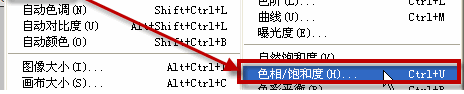
也就是使用ps色相饱和度快捷键:CTRL+U 和执行菜单命令的方式,都可以打开“色相/饱和度”命令。
另外,在图层面板下面第四个按钮,就半黑半白的图标,弹出一个菜单,在里面选择“色相/饱和度”,这样创建的是一个“色相/饱和度”的调整图层,和执行菜单命令有所区别。
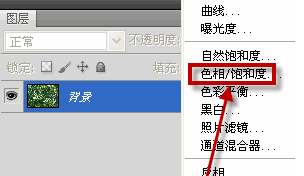
直观的区别就是:执行命令,是在原图进行色相/饱和度处理,而后面图层面板的调整图层,是新建一个图层进行色相/饱和度处理,调整图层是不破坏原图的。
ps里面“自然饱和度”和“饱和度”的区别如下:
1、用处不同
(1)“自然饱和度”是图像整体的明亮程度。
(2)“饱和度”是图像颜色的鲜艳程度。
2、调整的对象不同
(1)“自然饱和度”会自动保护已经饱和的颜色而只调图中饱和度低的部分。
(2)“饱和度”的调整对象是全图的所有像素。
3、使用难度不同
(1)“自然饱和度”可以理解成更智能的调节,适合于初学者使用,易上手。
(2)“饱和度”更适合专业人士使用。
饱和度和自然饱和度调整注意事项:
调整幅度:无论是哪个滑块,都不要过度调整,尤其是增加数值的时候。因为饱和度如果太高,可能会造成颜色不真实、过渡不自然、细节丢失等问题。即便是比较智能的自然饱和度,也不能过分提升。
搭配使用:自然饱和度会根据画面的饱和度对照片进行优化,所以可以先调节饱和度,再调节自然饱和度,搭配使用,拿捏理想的效果。
以上就是关于教你ps饱和度快捷键(ps色彩饱和度在哪里调)的精彩内容,要想了解更多关于的教学大纲,请点击 ,长春科普计算机培训学校会为您提供一对一内容讲解服务!
(如需转载,请注明出处)
平面设计师的薪资前景 “钱途” 无量
看得见得“钱”途
在学习的道路上,你是否遇到以下难点?

学习没方法 不系统

缺乏创新的设计思维

想转行又不能坚持学习

工作薪资低又没前景
平面设计课程为以下人群“量身定制”

技术小白转行

在家待业

遇到设计瓶颈

学习提升
平面设计课程"亮“点十足
设计师必备技能,零基础也能轻松掌握!

Photoshop

Illustrator

InDesign

After Effects

Dreamweaver
上课时间灵活,上班族也能轻松学习

白领充电周末班

7天技能速成班

私人定制晚间班

全能精英组合班
你的问题 我们统统为你解答






想要成功,就要比别人先行动!
7天免费试听名额 仅限15名 极速抢购!